چگونه یک کانکشن VPN بسازیم ؟
امروزه صرفاً داشتن دستگاهها، اپلیکیشنها و بازیهای جدید کافی نیست، مهم این است که چگونگی استفاده از آنها را نیز بدانید. از این رو دانستن چگونگی نصب و استفاده از سیستمعاملهایی چون ویندوز، مکس، آی او اس و اندروید، همچنین اپلیکیشنها و برنامههای قابلنصب بر روی آنها در لپتاپ و گوشیهای همراه دارای اهمیت است. در این راستا، در این مقاله سعی داریم علاوه بر ارائه توضیحاتی درباره VPN، بهسادگی مراحل نصب آن را نیز بیان کنیم.
VPN مخفف عبارت شبکههای خصوصی مجازی (Virtual private networks) است و درواقع یکلایه اضافی از امنیت و حریم خصوصی را به شما ارائه میکند. ممکن است شما از شبکه وایفای عمومی استفاده کنید و نگران حریم خصوصی خود باشید، در این صورت با استفاده از VPN ضمن بهره بردن از یک اینترنت امن میتوانید از مزایای بیشمار آن نیز استفاده کنید. علاوه بر مزایای امنیتی VPN ها، هنگامیکه قصد دسترسی به اطلاعات حساس را دارید، VPN قابلدسترس و استفاده است. در این ویدیو به صورت تصویری VPN و چگونگی عملکرد آن را توضیح داده ایم.
بهطور خلاصه میتوان گفت، VPN یک اتصال امن و رمزگذاری شده بین دستگاه شما و سرور خصوصی که از آن استفاده میکنید، ایجاد میکند و بدین ترتیب ترافیک مورداستفاده شمارا از دسترس دیگران پنهان میکند. البته باید توجه داشته باشید که VPN، خود میتواند ترافیک موردنظر را مشاهده کند، لذا مهم است که از VPN یک شرکت قابلاعتماد استفاده کنید. یک اصل کلی این است که از استفاده از VPNهای رایگان اجتناب کنید، چراکه درست است که آنها از شما هزینهای دریافت نمیکنند ولی ممکن است از راههای نامطلوب دیگری کسب درآمد کنند. علاوه بر اینها، این شرکتها ممکن است با استفاده از راههای قانونی به اطلاعات شما دسترسی داشته باشند. ولی با همه اینها بهطورکلی VPN به شما کمک میکند تا فعالیتهای آنلاین خود را از دسترس دیگران پنهان کنید.
در اینترنتهای خانگی، شما میتوانید VPN خود را از طریق روتری که به کار میبرید، تنظیم کنید. انجام این کار آسان بوده و مراحل کمی دارد اما به شما این اطمینان را میدهد که هر دستگاهی که به روتر شما متصل است به تنظیمات شخصی نیاز نخواهد داشت. البته ممکن است باعث کاهش سرعت ترافیک اینترنت شما شود. در این مقاله ما قصد داریم بر روی آن دسته از برنامههای VPN تمرکز کنیم که میتوانید آنها را روی لپتاپ یا گوشی همراه خود بارگیری کنید.
توجه داشته باشید که استفاده از VPN تنها یکی از مراحل افزایش امنیت وب گردی شما است. قبل از آن، با رمزگذاری، احراز هویت و تعیین پسورد باید نسبت به این مهم اقدام کنید.
نصب VPN در ویندوز 10
اولین گام این است که یک پروفایل VPN ایجاد کنید و اطلاعات را از سرویس VPN مخصوص خود در آن وارد کنید.
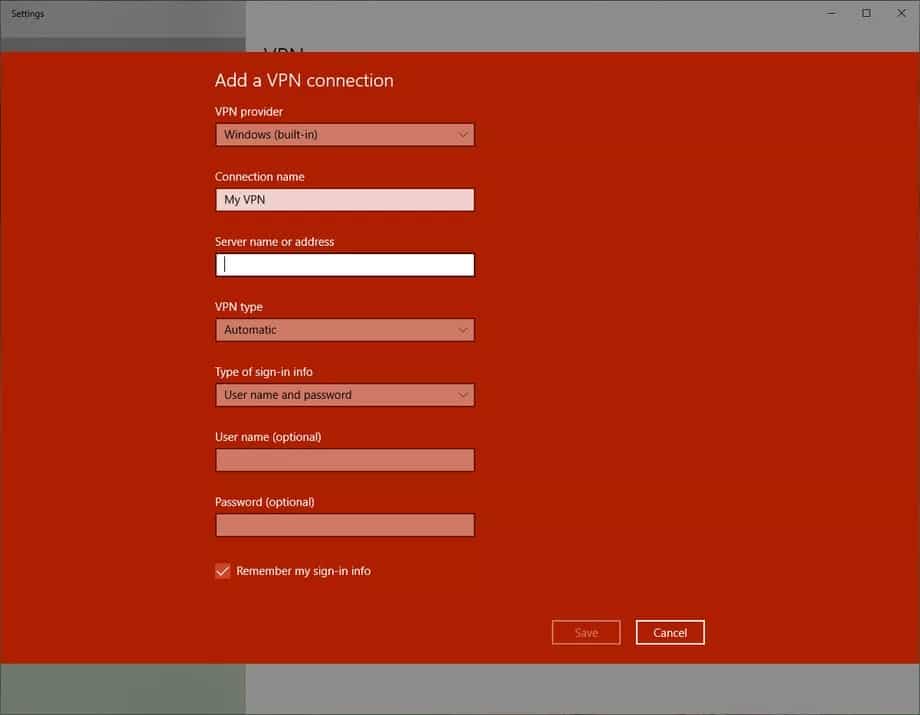
- روی دکمه ویندوز کلیک کنید، سپس به قسمت تنظیمات شبکه و اینترنت VPN بروید. بر روی افزودن اتصال VPN کلیک کنید.
- در قسمتهای موجود در صفحه، ویندوز موجود برای ارائهدهنده VPN خود را انتخاب کنید. برای VPN نامی تحت عنوان نقطه اتصال خود انتخاب کنید. نام یا آدرس سرور، نوع VPN و نوع اطلاعات ورود به سیستم را وارد کنید.
- یک نام کاربری و رمز عبور برای امنیت بیشتر اضافه کنید (این گزینه اختیاری است، اما توصیه میشود). شما میتوانید تنظیمات را بهگونهای انتخاب کنید که کامپیوتر اطلاعات ورود شمارا ذخیره کند.
- روی دکمه save کلیک کنید.
- برای اتصال به VPN خود، به قسمت تنظیمات شبکه و اینترنت VPN بروید. بر روی نام VPN خود کلیک کنید.
- در صورت تمایل، در این مرحله میتوانید گزینههای پیشرفته را برای ویرایش ویژگیهای اتصال، پاک کردن اطلاعات ورود به سیستم یا تنظیم یک پروکسی برای VPN انجام دهید.
- روی دکمه connect کلیک کنید و درصورتیکه رمز عبوری برای آن در نظر گرفتهاید، رمز عبور را وارد کنید.
بیشتر بخوانید : آموزش راهاندازی VPN روی مودم نتربیت NWR-M920
تنظیم VPN در سیستمعامل کروم
برای راهاندازی VPN در سیستمعامل Chrome، میتوانید به فروشگاه وب کروم بروید تا یک نسخه توسعهیافته برای انتخاب VPN خود پیدا کنید، به فروشگاه گوگل پلی بروید (اگر Chromebook شما برای آن تنظیمشده باشد) و یک برنامه VPN را ازآنجا یا از یکی از سایتهای VPN دانلود کنید. درهرصورت، برنامه VPN شما باید با دستورالعملهای مربوط به نحوه نصب کامل خود، نصب شود.
اگر شما باید این کار را بهصورت دستی انجام دهید، بهراحتی میتوانید از پس آن برآیید. Chrome دارای پشتیبانی بومی برای L2TP / IPsec و OpenVPN است. برای نصب یک VPN که با یکی از این فرمتها کار میکند، باید مراحل زیر را انجام دهید:
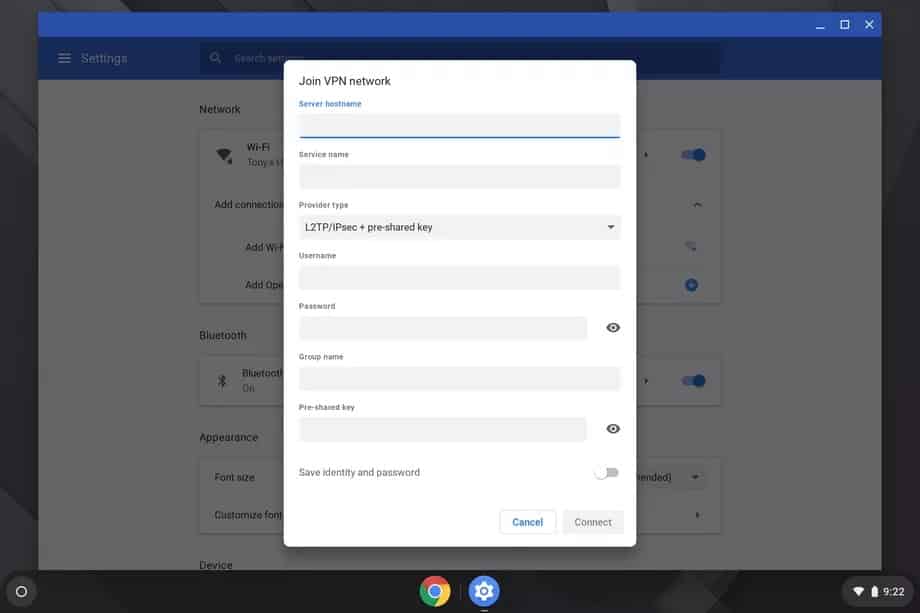
- بر روی زمان در گوشه پایین سمت راست صفحه و سپس روی تنظیمات کلیک کنید.
- ابتدا روی افزودن اتصال کلیک و سپس OpenVPN / L2TP را انتخاب کنید.
- تمام اطلاعات لازم را وارد کنید، این اطلاعات ممکن است شامل نام میزبان سرور، نام سرویس، نوع ارائهدهنده، راهنمای به اشتراک گذاشتهشده، نام کاربری و رمز عبور باشد. در صورت تمایل شما میتوانید نام کاربری و رمز عبور خود را ذخیره کنید. روی کلید connect کلیک کنید.
بعضی از VPN ها، مخصوصاً آنهایی که در محل کار استفاده میشوند، یک گواهینامه را درخواست میکنند که ابتدا باید آن را وارد کنید. در این صورت:
- به قسمت تنظیمات chrome، بخش گواهینامه (certificate) بروید.
- به برگه اعتبار رفته و گواهی صحیح را در لیست پیدا کنید و روی واردکردن کلیک کنید.
- سپس دستورالعمل فوق را برای تنظیم VPN دنبال کنید.
نصب VPN در Mac OS
مانند فرمتهای دیگر موجود که درباره آنها صحبت کردیم، برنامههایی هستند که به شما در فرایند راهاندازی بهطور خودکار برنامه کمک میکنند، اما شما همچنین میتوانید این کار را بهصورت دستی انجام دهید:
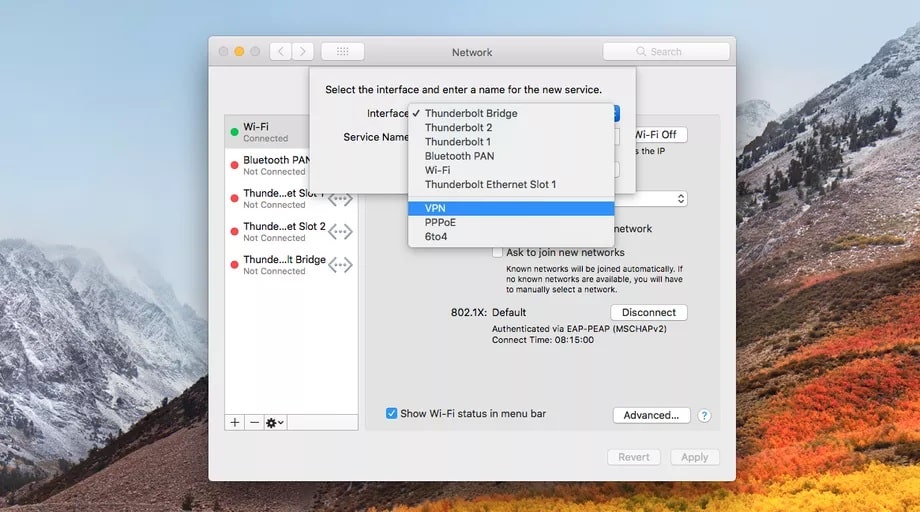
- برای شروع، به تنظیمات سیستم بروید و سپس به شبکه وارد شوید.
- در این قسمت، فرآیند بسیار ساده است. بر روی کلیدی که دارای نماد جمع (Plus) است، در قسمت پایین صفحه، سمت چپ کلیک کنید و از منوی کشویی Interface برای انتخاب VPN اقدام کنید. برای تکمیل فرآیند، نوع VPN و نام سرویس را از جزئیات VPN موردنظر خود یافته و در فرم مربوطه وارد کنید.
- روی دکمه ایجاد (Create) کلیک کنید. آدرس سرور، شناسه راه دور و شناسه محلی را در فیلدهای مناسب وارد کنید. روی تنظیمات تأیید اعتبار کلیک کنید.
- نام کاربری و رمز عبور VPN خود را که میتوانید از طریق برنامه VPN خود آنها را تنظیم کنید، وارد کرده و روی OK و Connect کلیک کنید.
نصب VPN در IOS
نصب یک VPN در یک دستگاه با سیستمعامل iOS بسیار ساده است. باز هم اگر یک برنامه را از اپ استور دانلود کنید، باید تنظیمات خود را بهصورت خودکار پیکربندی کنید. بااینحال در اینجا چگونگی انجام این کار را بهصورت دستی بیان میکنیم:
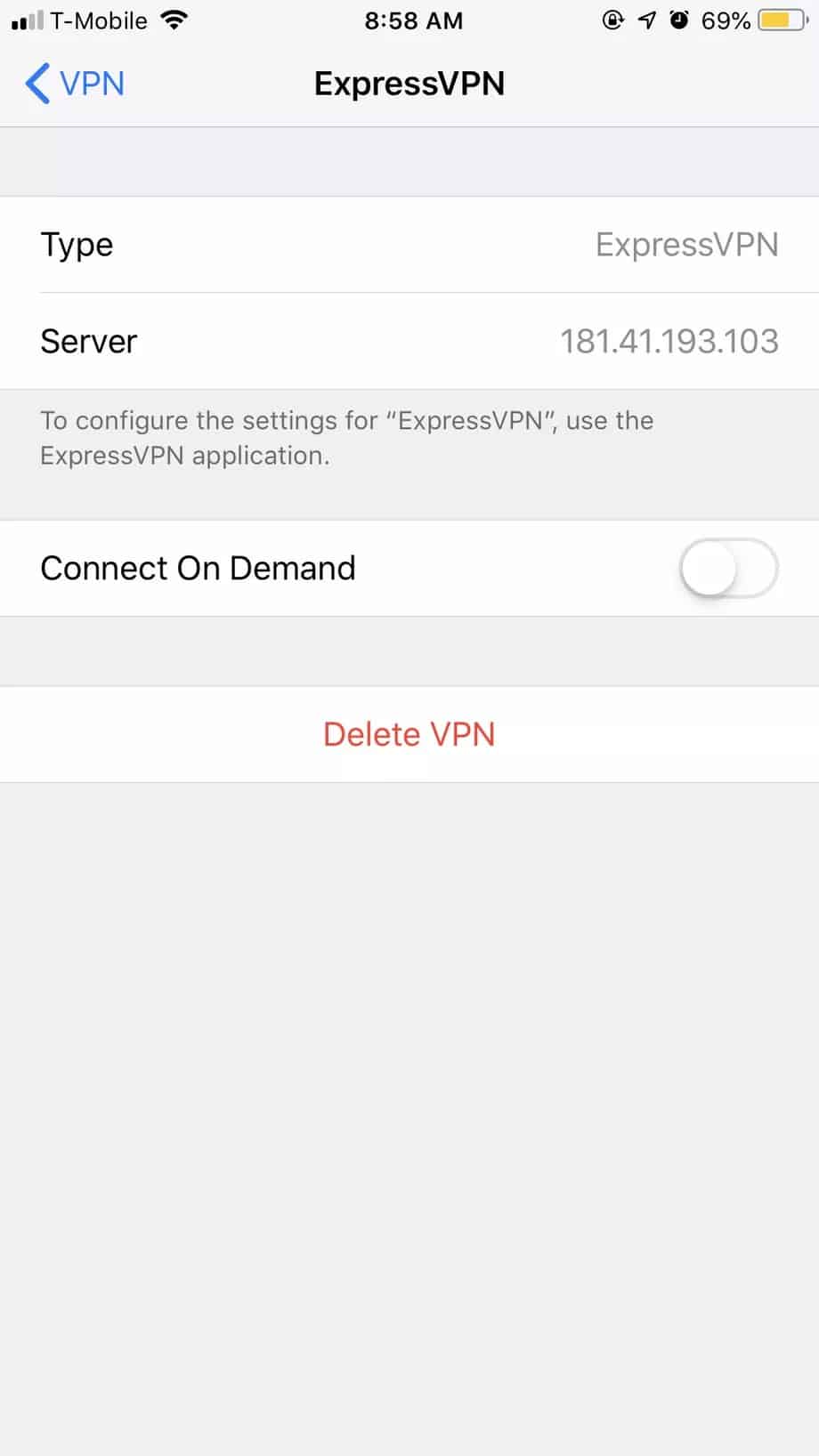
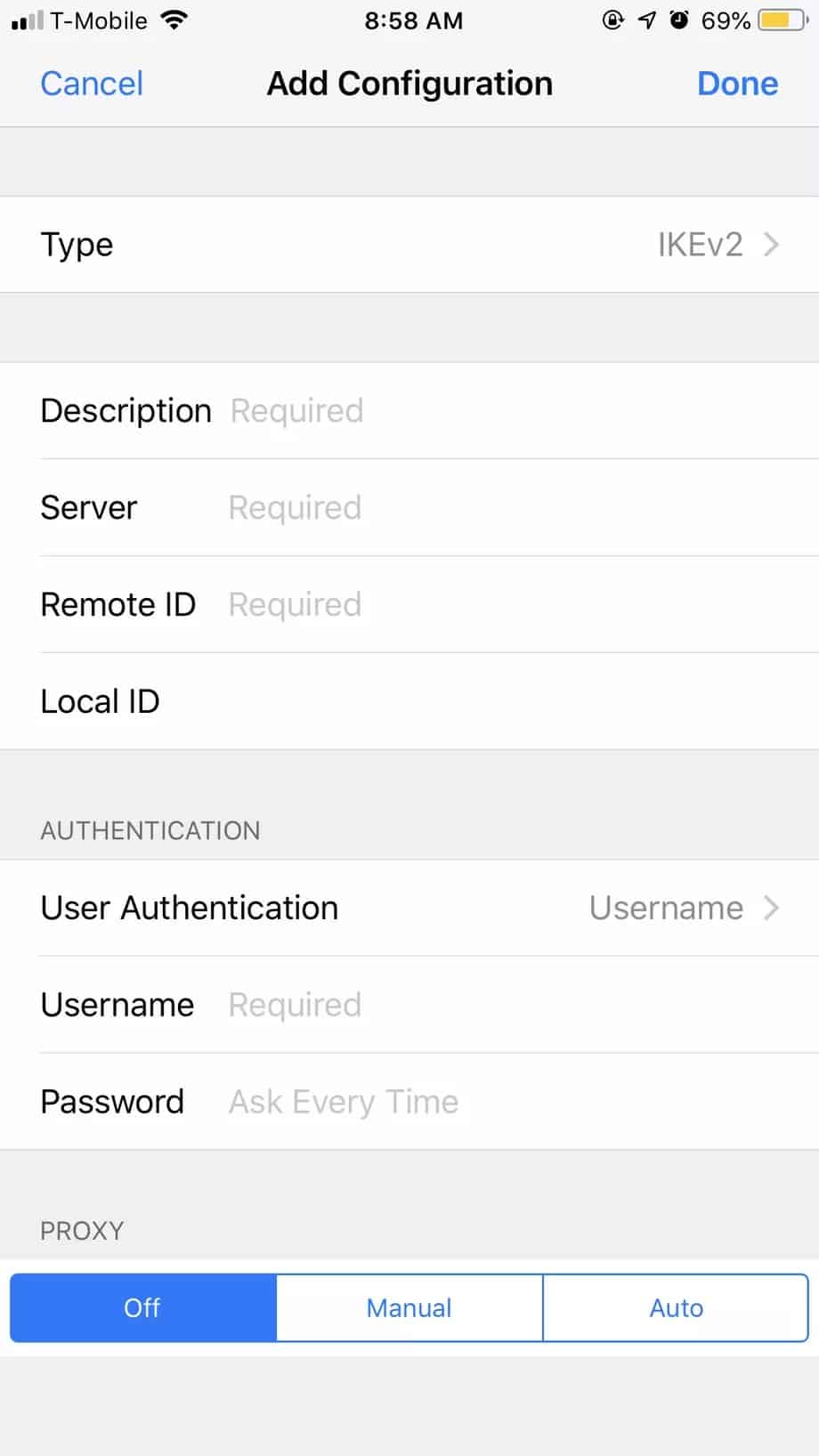
- ابتدا به قسمت تنظیمات بروید و روی General کلیک کنید.
- VPN موردنظر خود را انتخاب کنید (دستگاه آیفون به شما خواهد گفت که آیا شما در حال حاضر به یک VPN متصل هستید یا خیر).
- روی افزودن پیکربندی VPN کلیک کرده و سپس بر روی تأیید برای انتخاب یک پروتکل VPN ضربه بزنید. (در این مرحله شما باید دستورالعمل ارائهشده توسط برنامه انتخابی خود را دنبال کنید).
- مجدداً به صفحه افزودن پیکربندی VPN برگشته و اطلاعات مربوط به توضیح و شرح VPN، سرور، شناسه راه دور و شناسه محلی را وارد کنید.
- حالا میتوانید نام کاربری و رمز عبور خود را وارد کنید. همچنین در صورت تمایل میتوانید از پروکسی استفاده کنید.
- روی انجام شد (Done) کلیک کنید. سپس به صفحه VPN بازگشته و کلید تغییر وضعیت را روشن کنید.
نصب یک VPN در اندروید
مانند iOS، راهاندازی یک VPN در یک دستگاه اندروید نباید خیلی دشوار باشد. در اینجا نیز فرایند دستی است البته اگر شما تمایل ندارید که یک برنامه بهطور خودکار تنظیمات را برای شما پیکربندی کند:
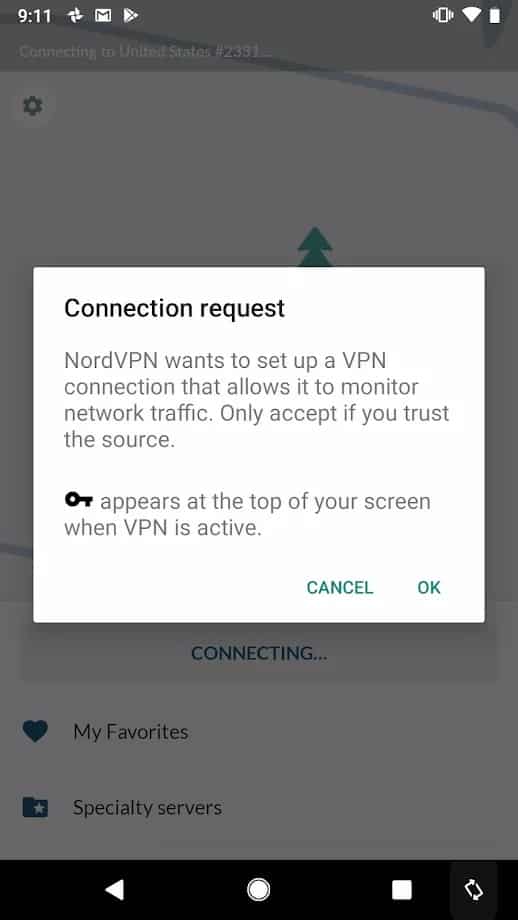
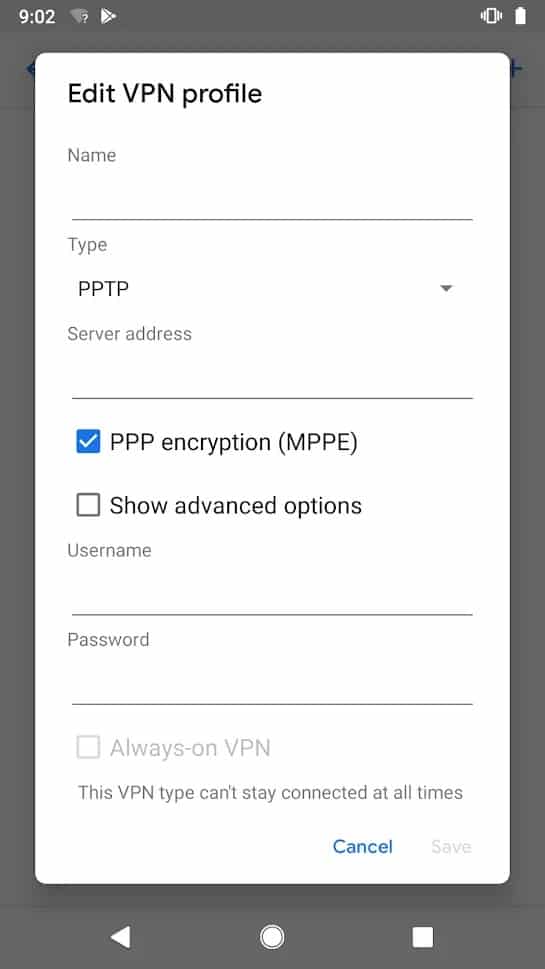
- به قسمت تنظیمات شبکه و اینترنت تنظیمات پیشرفته VPN بروید (شما باید یک آیکون کلیدی را ببینید). اگر در منوی تنظیمات شبکه و اینترنت را مشاهده نکنید (که ممکن است بسته به پوشش Android شما رخ دهد)، در تنظیمات VPN جستجو را انجام دهید. دکمه افزودن (Add) را فشار دهید.
- اگر این تنظیمات را بر روی یک گوشی جدید انجام میدهید و یا اگر شما هنوز قفل صفحه یا رمز عبور را تنظیم نکردهاید، گوگل این کار را برای بار اول روی گوشیتان انجام میدهد.
- یک پروفایل VPN جدید برای خود ایجاد کنید. نام، نوع و آدرس سرور VPN را اضافه کنید. روی ذخیره کلیک کنید.
- شما به صفحه VPN بازگردانده میشوید، جایی که باید نام VPN خود را ببینید. بر روی آن ضربه بزنید و نام و رمز عبور خود را وارد کنید. شما همچنین میتوانید اطلاعات حساب خود را ذخیره کرده و میتوانید VPN را همیشه فعال نگهدارید. روی اتصال (Connect) کلیک کنید.
- نام VPN، نوع، آدرس سرور، نام کاربری و رمز عبور را وارد کنید. سپس تنظیمات را ذخیره کنید. کار نصب با موفقیت به انجام رسید.
هنگامیکه VPN خود را فعال کردهاید، ممکن است متوجه شوید مرورگر وب سرعت قبل را ندارد، مخصوصاً اگر ترافیک را به کشور دیگری منتقل کرده باشید. رمزگذاری قویتر و یا اتصال بیش از یک کاربر به یک VPN میتواند سرعت اینترنت شمارا بیشازپیش کاهش دهد. همچنین ممکن است دانلودها با سرعت بسیار پایینی انجام گیرد، اما در مقایسه با آسودگی خاطر شما که با افزایش امنیت استفاده از اینترنت توسط VPN اتفاق میافتد، این مشکل خیلی بزرگ به نظر نمیآید.
نصب VPN روی مودم!
شاید برایتان جالب باشد که میتوانید تنظیمات VPN را روی مودم اعمال کنید و بدون نصب هیچگونه نرم افزار یا اکستنشنی به اینترنت کاملا آزاد دسترسی داشته باشید!
این کار با خرید مودمهای دارای قابلیت VPN ممکن میشود. در این مودمها امکان کانفیگ مودم روی سرور VPN وجود دارد و به این ترتیب شما هیچ محدودیتی برای باز کردن سایتها و اپلیکیشنهای مختلف از جمله یوتیوب و اینستاگرام نخواهید داشت.
برای این کار ما به شما خرید مودم نتربیت مدل NWR-M920 را پیشنهاد میکنیم. با تیه این مودم میتوانید مستقیما و بدون نصب نرم افزارهای VPN به اینترنت بدون فیلتر دسترسی داشته باشید. تنها کافی است تنظیمات مربوط به وی پی ان موردنظر را در قسمت تنظیمات مودم وارد کنید.
از سایر مشخصات این مودم فوق العاده میتوان به بهره مندی از 4 آنتن وایفای، 3 پورت LAN و وجود شیار سیم کارت برای استفاده ار اینترنت همراه اشاره کرد.
بیشتر بخوانید : آموزش راهاندازی VPN روی مودم نتربیت NWR-M920
بیشتر بخوانید : نحوه فعال سازی VPN روی روتر تندا







ثبت ديدگاه